Hur man ställer in Alexa-rutiner för att styra flera smarthome-enheter på en gång

Det är bra att styra ditt smarta hus med din röst, men det är ännu bättre när man kan säga ett kommando och ha flera saker hända genast. Så här ställer du in rutiner som ska användas med Alexa och dina Echo-enheter.
RELATERAD: Hur du får ut mesta möjliga av ditt Amazon-eko
Innan du vill tända dina lampor och utrymmet värmare, du skulle behöva ge Alexa två separata kommandon. Men med en uppdatering av hur Alexa hanterar rutiner kan du ställa in ett enda kommando (som "Alexa, god morgon") för att styra båda dessa enheter. Låt oss börja.
Börja med att öppna Alexa-appen på din telefon och tryck på menyknappen längst upp till vänster på skärmen.
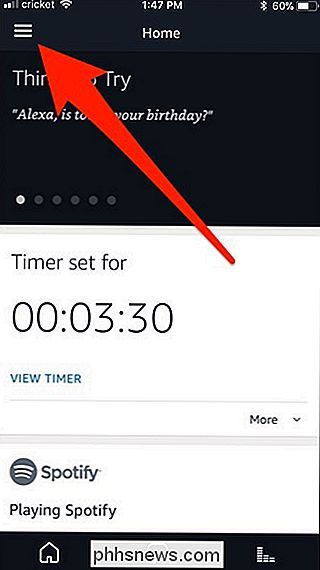
Välj "Rutiner" från listan.
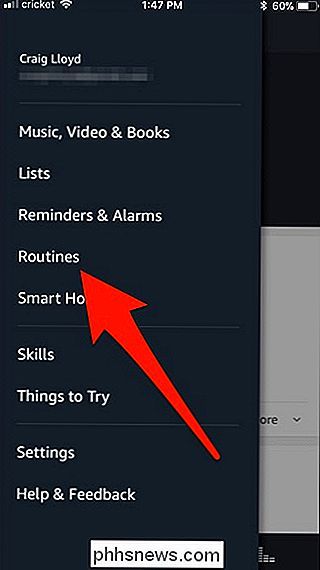
Tryck på rundan , blå plus-knappen för att komma igång med en rutin.
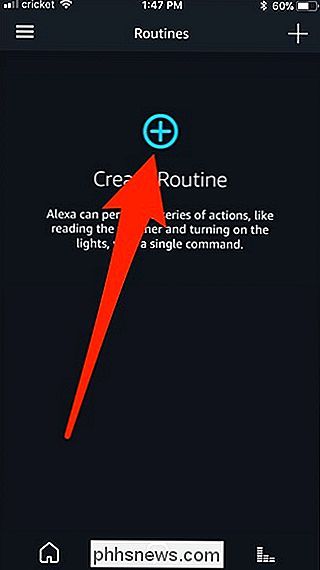
På nästa skärm, tryck på "När detta händer". Det här är vad som kommer att utlösa rutinen.
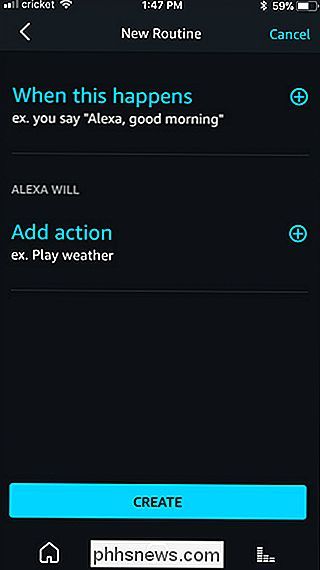
Därefter kan du antingen ge Alexa ett kommando för att utlösa rutinen eller få det att utlösas vid en viss tid på vissa dagar.
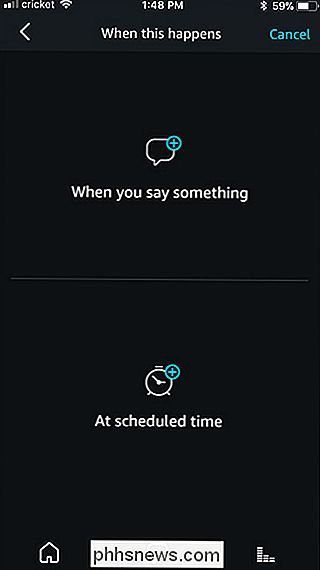
Om du väljer "När du säger något" du skriver in den fras som du säger för att utlösa rutinen. I det här fallet skriver jag bara "god morgon". Så för att starta rutinen närhelst jag vill, måste jag bara säga "Alexa, god morgon". Klicka på "Spara" längst ner när du skriver in det kommando du vill använda.
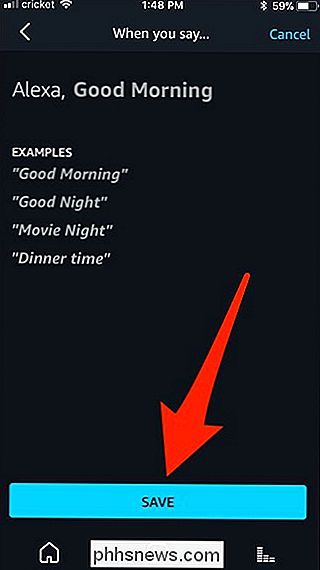
Om du väljer "Vid schemalagd tid" väljer du en tid på dagen, samt vilka dagar du vill ha rutinen att springa vid den specifika tiden. Hit "Done" längst ner när du är klar med det här.
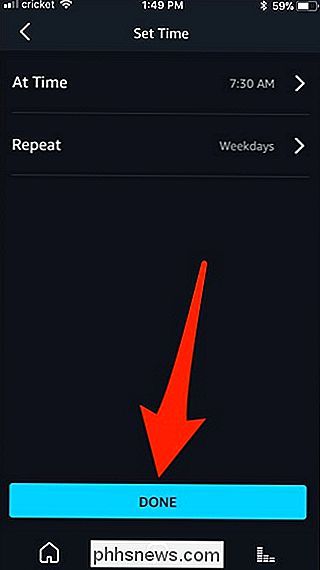
När du har slutfört det här steget, tryck på "Lägg till åtgärd". Detta innebär att du väljer vad du vill hända när du säger ditt specifika kommando (eller vid den angivna tiden).
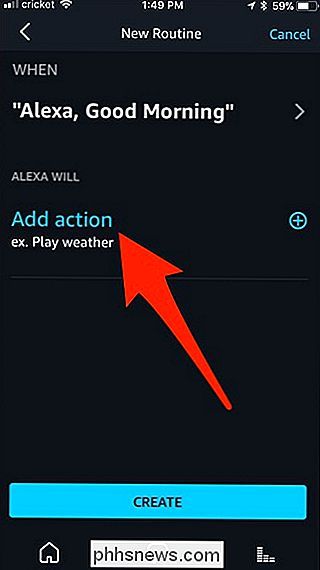
Det finns fyra kategorier att välja mellan: Nyheter, Smart Hem, Trafik och Väder. Det här är ganska självförklarande, men för mina ändamål med denna specifika rutin som jag gör väljer jag "Smart Home".
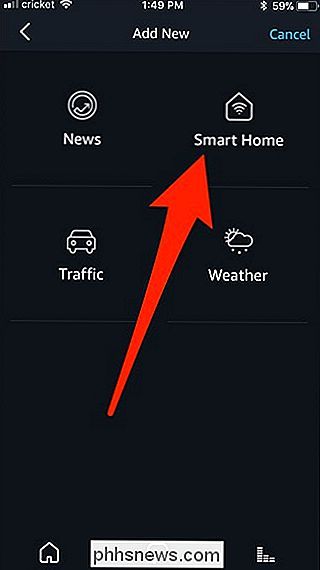
På nästa skärm väljer du antingen "Kontrollenhet" eller "Slå på scenen ”. Om du bara vill slå på eller stänga av en enhet väljer du "Kontrollenhet", men om det finns en specifik nyans för ljuston som du vill aktivera väljer du den från listan efter att du tryckt på "Slå på scenen" , vilket är vad jag ska göra.
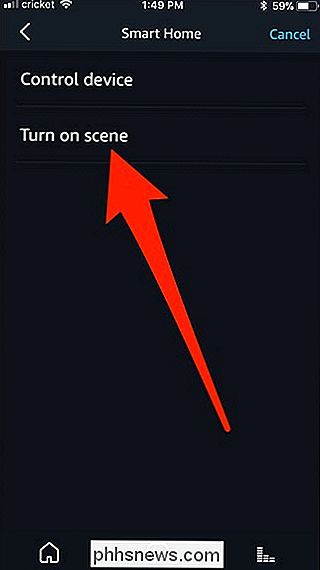
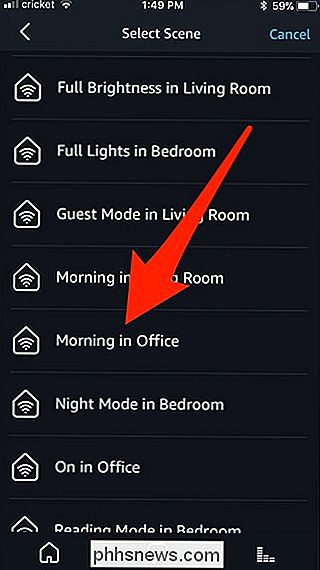
När du väl har valt scenen, klicka på "Lägg till" längst ner.
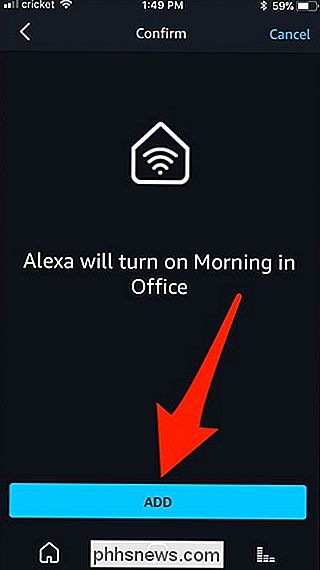
Nästa, tryck på "Lägg till åtgärd" för att lägga till din nästa enhet som du vill ha kontrollerad.
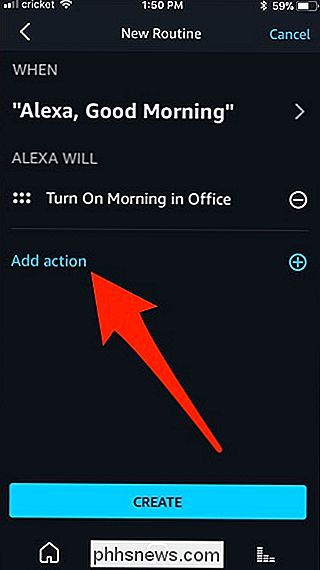
Välj igen "Smart Home".
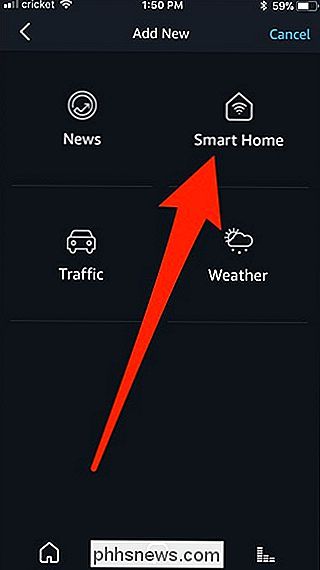
För min rymdvärmare, vill jag bara att den är påslagen, så jag väljer "Kontrollenhet".
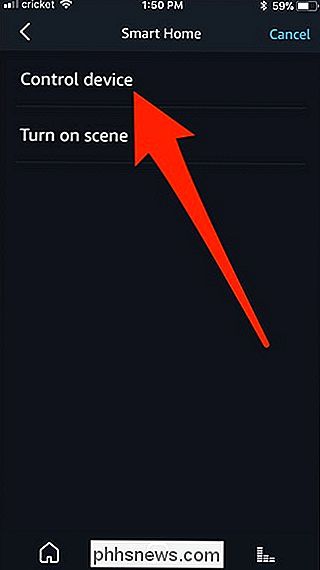
Bläddra ner och välj den enhet du vill aktivera (eller av).
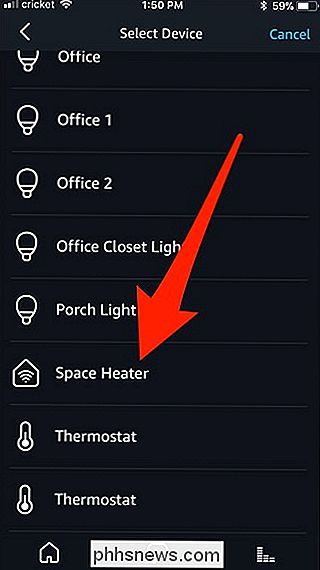
Som standard aktiverar åtgärden enheten, men knackar på den stora cirkeln för att ändra den om du vill. Klicka sedan på "Nästa" längst ner.
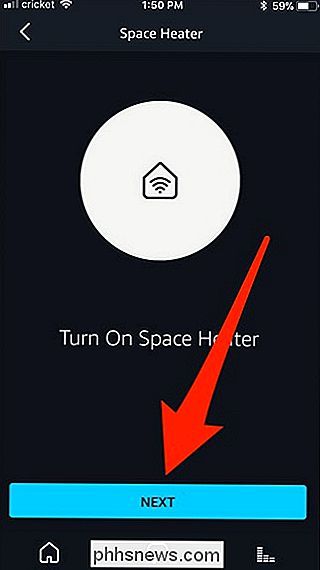
Klicka på "Lägg till" längst ner för att bekräfta.
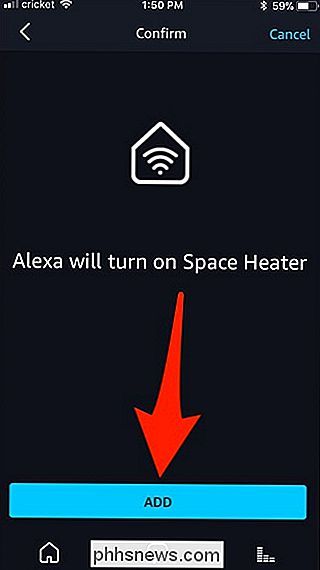
Klicka sedan på "Skapa" längst ner för att slutföra rutinen och få den igång. nu när du säger "Alexa, god morgon" (eller på planerad tid), tänder du på dina lampor, såväl som din rymdvärmare. Naturligtvis kan du ställa in ett schema för dessa enheter i sina egna separata appar, men Alexa gör det lite bekvämare.
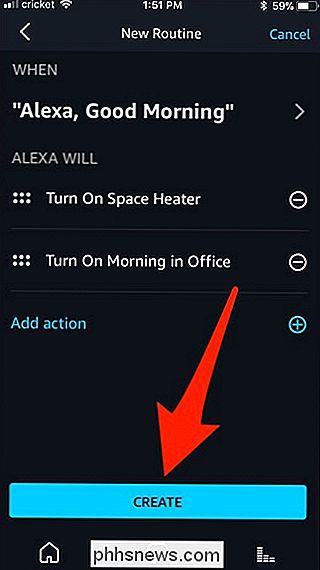

Använd dina tummar noggrant Det är lätt att ta det ärafulla Thumbs Up / Thumbs Down-systemet till nominellt värde: Jag gillar den här låten, jag gillar inte den här låten, åtminstone i samband med en viss station. Men för att faktiskt hantera din musik, är det mer användbart att tänka på hur Pandoras algoritm faktiskt tar hänsyn till din återkoppling när du presenterar ny musik.

Så här raderar du en Trackr-enhet från ditt konto
Trackr är en Bluetooth-enhet med nyckelringstorlek som du kan använda för att hitta dina nycklar, plånbok eller något annat som du ofta förlorar. Om du behöver byta din Trackr, felsöka anslutningen eller helt enkelt ta bort den helt kan du enkelt radera Trackr från ditt konto. RELATED: Använda Trackr för att hitta dina nycklar, plånbok, telefon , eller något annat När du har lagt till ett Trackr till ditt konto är det enkelt att ta bort det.



